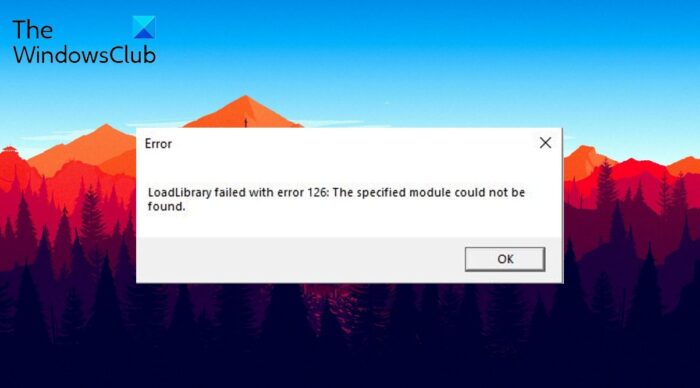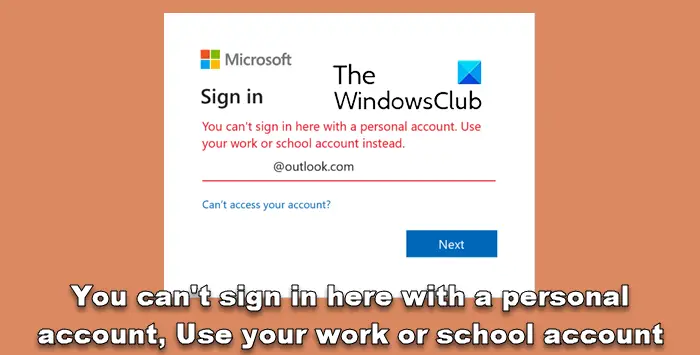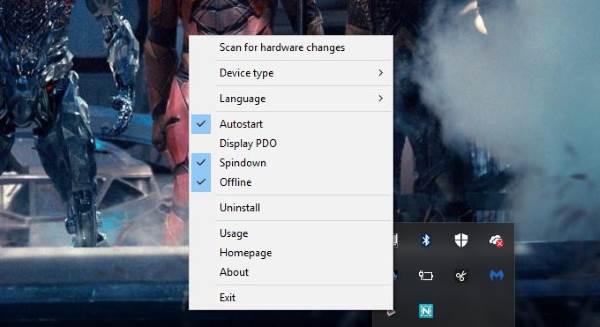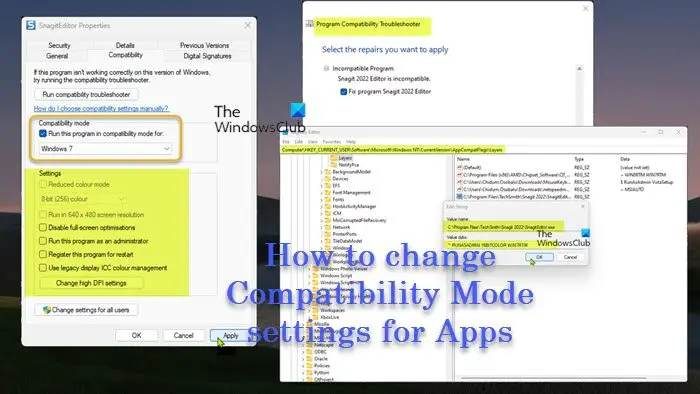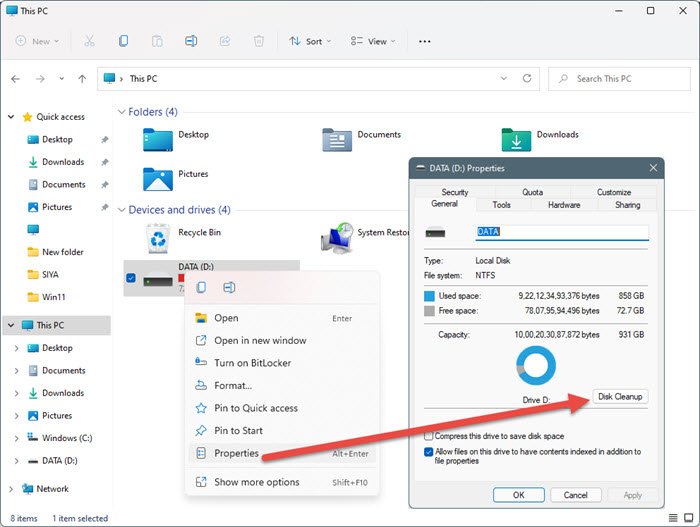ピクチャー・イン・ピクチャー (PIP)は、ビデオの視聴に特に便利なマルチウィンドウ モードです。ユーザーは、小さなフローティング ウィンドウで映画を見ながら、他のアプリのコンテンツを参照したり使用したりできます。
したがって、フォアグラウンドで他の作業に集中しながらビデオの視聴を楽しむ場合は、ピクチャ イン ピクチャ モードが役立ちます。これにより、画面を分割する必要がなくなります。したがって、この記事では、その方法を学びますWindows 11/10でピクチャーインピクチャーモードでアプリを実行。
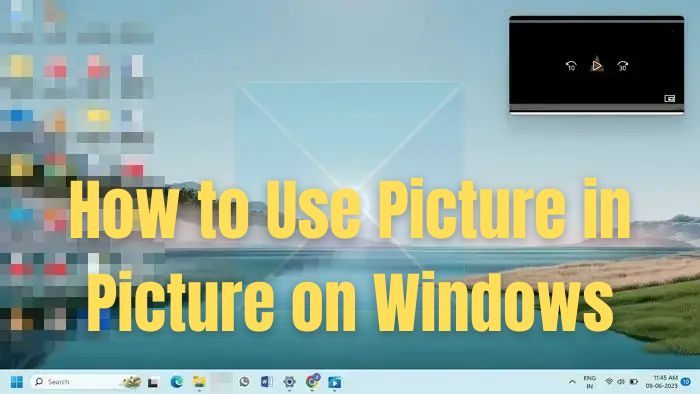
Windows 11/10でピクチャー・イン・ピクチャーを使用する方法
Windows PC でピクチャ イン ピクチャ モードでビデオを視聴できる 5 つの方法を以下に示します。
- 映画とテレビのアプリ
- VLCメディアプレーヤー
- Google Chrome
- Microsoft Edge および Mozilla Firefox
1] 映画&テレビアプリ
Windows PC では、ビデオを再生するための映画&テレビ アプリミニモードを使用したピクチャインピクチャで。その方法を見てみましょう。
2] VLCメディアプレーヤー
Windows バージョンでは、VLCメディアプレーヤーはピクチャ イン ピクチャ モードを直接サポートしていませんが、Windows PC で実行している場合は、PiP モードと同じ効果を得るために変更できる設定がいくつかあります。以下の方法では、Windows 11 PC で VLC Windows のピクチャー イン ピクチャー モードを使用する方法を示します。
変更を有効にするには、VLC メディア プレーヤーを閉じて再度開きます。ビデオはピクチャ イン ピクチャ モードで再生されます。を有効にする必要があります。常にトップにあるからのオプションビューVLC Media Player を再度開くたびに、タブをクリックします。これで、VLC プレーヤーのサイズを任意のサイズに変更し、画面上の好きな場所に移動できるようになります。
ヒント: VLC でウィンドウの境界線を削除するには、[ツール] > [環境設定] > [ビデオ] に移動し、[Windows 装飾] オプションのチェックを外します。これを行うと、VLC プレーヤーはフレームレスになり、境界線が失われます。
3] Google Chrome
拡張機能を設定すると、Chrome でピクチャ イン ピクチャ モードを使用できます。この拡張機能を使用すると、任意の Web サイト上のビデオをフローティング ウィンドウで表示できます。
注記: Picture in Picture 拡張機能は、一度に 1 つのビデオのみを処理します。ビデオがすでにフローティング ウィンドウで再生されている場合、PiP モードで別のビデオを同時に再生することはできません。ただし、別のビデオを再生しようとすると、最初のビデオが置き換えられます。
4] Microsoft EdgeとMozilla Firefox
また、Firefox と Microsft Edge の両方でピクチャー イン ピクチャー モードを使用することもできます。ピクチャー イン ピクチャー モードはブラウザーに組み込まれているため、簡単にマルチタスクを体験できます。以下に関するガイドをお読みください:
以上が Windows のピクチャ イン ピクチャ モードを有効にするテクニックです。ローカルに保存されたメディア ファイルには Windows 11 の映画 & TV アプリを使用できます。 YouTube、Facebook、Netflix、Prime Video などの Web サイトでビデオを再生するには、Google Chrome の Picture in Picture 拡張機能を使用できます。
PC で YouTube でピクチャーインピクチャーを行うにはどうすればよいですか?
Youtube では、すべての YouTube プレーヤーのアイコンをクリックすることで、誰でもミニプレーヤーに切り替えることができます。必要なのは、Youtube ビデオを開いて PIP アイコン 1 つをクリックすることだけです。そうすると、右下にプレーヤーが表示され、ブラウザはホームページに戻ります。
PCにはピクチャー・イン・ピクチャーはありますか?
PC、アプリ、ブラウザには PIP モードはありませんが、ビデオをピクチャ イン ピクチャ モードで再生できるようにします。再生を開始したら、プレーヤー上の PIP アイコンを探すと、ミニプレーヤーで再生する方法が表示されるはずです。